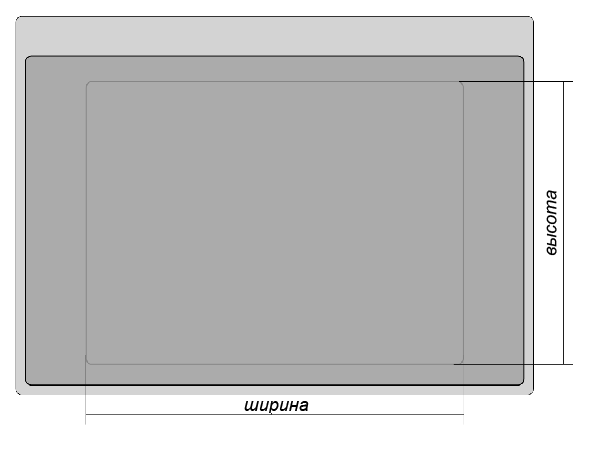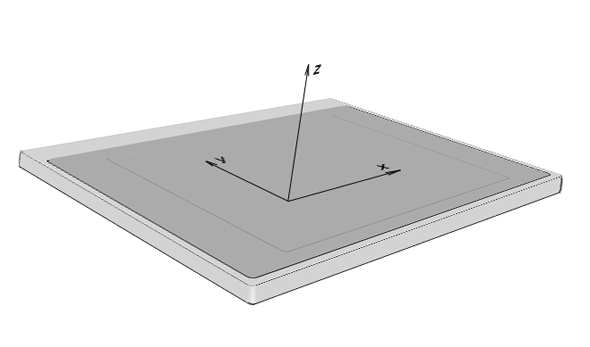Что такое графический планшет
О, многие, конечно, уже знают это. Но пока в руки не возьмешь – не поймешь, как работает и для чего конкретно нужно.
Графический планшет отличается от всех остальных планшетов тем, что с его помощью можно делать цифровой рисунок. То есть рисовать прям в компьютер. Не нужны краски, кисточки, карандаши, бумага, холст — в общем, все, с помощью чего люди рисовали на протяжении веков. Нужен лишь планшет, специальное перо (его называют также стилусом) и ноутбук/компьютер/смартфон. А неправильную линию можно легко удалить.
Производители
Кроме рисунка, планшет с пером можно использовать как мышку, как инструмент для проставления электронной подписи, и еще для игры OSU!
Самые известные и проверенные марки:
Но производителей несравнимо больше. Цены варьируются в очень широком диапазоне: от пары тысяч рублей до сотни тысяч.
Дороже всего стоят графические планшеты большого формата, на экране которых отображается рисунок . Их называют графическими дисплеями. У самых обычных планшетов рисунок на экране не виден, изображение появляется только на экране компьютера.
Некоторые компании устраивают в крупных городах шоу-румы. Их адреса можно узнать на официальных сайтах. В шоу-рум предлагается попробовать рисовать на планшете, чтобы оценить его возможности перед покупкой.
Параметры планшета
При покупке обращают внимание на:
- размер рабочей поверхности. Чем она больше, тем удобнее рисовать, и цена соответственно больше. Небольшая длина 7 дюймов (17,78 см) — вполне приемлемо для любителя и начинающего, 10 дюймов — уже побольше;
- чувствительность пера (чем чувствительнее, тем больше возможностей у пера, распространенная порядка 4000-8000);
- разрешение (чем больше, тем лучше, есть 2540, 5080 lpi и другие);
- скорость отклика (наиболее распространенная 133-233 pps).
- Еще можно посмотреть, какой поддерживается наклон пера. Некоторые при сильном наклоне не пишут. Также производители иногда указывают, на какой высоте от поверхности работает перо, но это не для всех моделей.
Для непрофессионалов, а тем более тех, кто вообще не умеет рисовать, нет необходимости покупать дорогой планшет больших размеров с самой высокой чувствительностью пера.
Посмотрите отклики о модели, не пишет ли кто-то, что наконечник плохо зажимается в пере и болтается, или еще про какие-то дефекты. Если что, пишите производителю. На многие продукты дается длительная гарантия.
Боковые кнопки на планшете в целом выполняют схожие функции. Все перья тоже схожи, на них имеется две кнопки для быстрого переключения между ластиком и кистью.
Важно! Графический планшет не будет рисовать за вас. Если вы не знаете, что такое перспектива, тон, пропорции, то планшет вам не поможет. Но его можно использовать как мышку. И учиться на нем примудростям рисунка.
В каких программах можно использовать графический планшет
С помощью планшета значительно удобнее работать в различных графических программах. Профессионалы используют его в:
CLIP STUDIO PAINT;
Maya и других программах, в том числе для рисования 3D.
Пером легче и быстрее делать точные выделения, обводить, рисовать фигуры. Можно даже писать каллиграфические буквы.
В комплекте поставки обычно идут сменные наконечники на перо и металлическое колечко-зажим , с помощью которого стершийся наконечник можно вытащить, а на его место вставить новый (хотя стираются они очень медленно). Еще иногда кладут подставку под перо, перчатку , чтоб рука легче скользила и не оставалось жирных следов.
Посмотрите несколько уроков по рисунку на планшете. Научиться им пользоваться можно за несколько часов. Лучше всего вначале нарисовать какую-то простейшую фигуру. Глаз, пожалуй, не надо сразу же рисовать. Начните с обычного шара с теням, яблока, котика, простых линий, букв . Но если вы уже хорошо рисуете, то можно с чего угодно начинать.
Подключение
Если в первый раз подключить графический планшет к компьютеру, то он может сразу нормально работать. Но зачастую для начала работы надо зайти на сайт производителя и скачать драйвер . Это специальная программа, которая налаживает связь планшета и компьютера. Только выбирайте нужную программу внимательно, чтобы не получилось, что у вас стоит виндоуз7, а вы устанавливаете драйвер для 10 или мака.
Там же, на сайте производителя есть инструкция по на стройке планшета.
В интернете полно видео-обзоров, показывающих, как подключить ту или иную модель планшета. После установки в уголке панели управления обычно появляется значок пера. После нажатия на него выплывет окно настройки.
Но бывает так, что п осле установки и подключения перо все-равно не пишет . Вы им водите по планшету, а на мониторе ноутбука — ничего. Или линии получаются неправильные, слишком толстые, например, или с жирными точками. Бывает, что линии подвисают, и рисовать совсем неудобно.
Это может означать несовместимость программы, в которой вы работаете на компьютере, с планшетом. Когда у меня такое случилось, пришлось обновить фотошоп и заново установить драйверы. После этого перо стало писать нормально с правильным нажимом.
Важно также, чтобы на ноуте не стояли драйвера к планшетам других моделей.
Еще надо проверить настройки графической программы, в которой вы работаете. В фотошоп, например, должны быть включены такие вот кнопки на верхней панели.
Они отвечают за толщину и прозрачность линии. Когда вы рисуете кистью или карандашом, это очень важно. Потому что используются максимальные их возможности. Рисунок получается в нужных местах прозрачным или, наоборот, насыщенным.
Попробуйте, как работает перо под наклоном, наклоните меньше, больше, почувствуйте как делаются линии. Проверьте кисть для акварели, масла и так далее. Давите то сильнее, то слабее.
Еще один момент. На рабочей поверхности планшета остаются следы от пера . Она выглядит как будто немного почерканной. Но если поверхность гладкая, без щербинок — это не страшно. Если же вы хотите, чтоб не оставалось никаких следов, то можно положить сверху обычный лист бумаги и водить по нему. Только не забыть пометить сверху границы ввода. Продаются также защитные пленки , защищающие рабочую область. Для удобства работы есть подставки, а для переноса — чехлы и сумки.
Источник
Графический планшет
В жизни есть много интересных дел. Вот, например, когда ваш покорный слуга ходил в школу, ему очень нравилось собирать модели самолетов. Знаете: пластиковые такие, из многих маленьких и больших кусочков. Для них еще нужен специальный клей с красками, довольно зловонными. Так вот красил я их в начале кисточкой. Получалось не очень красиво. А потом родители подарили мне аэрограф. И краски стало меньше уходить, и процесс стал намного увлекательней, и, главное, удовлетворение от проделанной работы возросло.
Еще с совсем юных лет мне нравилось рисовать. Людей, помню, научился изображать благодаря журналу с наклейками про «Мортал Комбат». Рисовал простым карандашом на обычной бумаге. Иногда брал фломастеры. К кисточкам и краскам вообще не притрагивался: потом мыть кисточки, стирать одежду, оттирать руки с лицом. Но всегда хотелось попробовать нарисовать что-нибудь с плавно изменяющимися тонами, с игрой света и тени. Потом, когда у меня появился компьютер и выход в интернет, я узнал про компьютерную живопись. Я долго не понимал, как они, компьютерные художники, это делают. Думал, как это часто бывает, что всё просто: нужно только инструмент подходящий.
Всегда мечтал купить себе то, чем мастера пишут электронные картины. Графический планшет. Его еще довольно редко называют «дигитайзер» или «диджитайзер». По-английски его имена пишутся так: «graphic tablet», «digitizing tablet», «graphic pad», «drawing tablet». Стал искать какую-нибудь полезную информацию об этом устройстве. И не нашел ничего конкретного. Ни о том, как он работает, ни о его назначении. Планшет в итоге я себе купил. Но делать это пришлось с полузакрытыми глазами. Вещь оказалась очень полезная и увлекательная, но до сих пор о ней ни слова. Попробуем это обстоятельство исправить. Разберемся для начала, что такое графический планшет и зачем он вообще может понадобиться.
Предмет и его назначение
Если коротко это чувствительная поверхность и перо. Курсор на компьютере повторяет движение пера по этой поверхности. Зачем это нужно? Первое, что приходит на ум для рисования. Тут у многих в голове наверняка загорается красная лампочка: «Не для меня». И действительно: не всем же интересно просто рисовать. А кому-то даже если и интересно, не хватает на это времени.
Недавно мне захотелось немного «почистить» старые родительские фотографии. Оцифровал их, а до ретуши руки никак не доходили. Царапинки замазать, пыль особо крупную убрать, еще что-то: всё это мне обычно приходилось делать мышкой. А тут попробовал после опыта работы с планшетом. и не смог выдержать десяти минут. Мышь и перо вещи совершенно разные. Чем вы чаще пишете: телефонной трубкой или авторучкой? Если нужно выполнить редкое и грубое движение курсором выделить текст, прицелиться то мышка здесь вне конкуренции. Но для точной и, на первый взгляд, рутинной работы перо значительно комфортнее. Можно ввести какие-то данные от руки, сделать элементарную ретушь фото. Кроме того, это замечательная игрушка для детей, которые доросли до компьютера. Пусть не в стрелялки играют, а рисовать учатся. 🙂
Среди приспособлений для домашнего пользования следует также отметить сравнительно недорогие устройства для ввода информации от руки (производители иногда называют их цифровыми блокнотами). Обычно такие устройства снабжены памятью, могут работать и без подключения к компьютеру. Вспомним и о профессиональных графических планшетах, которые могут отображать информацию на чувствительной плоскости. Фактически, это мониторы (некоторые из таких планшетов имеют диагональ в 21 дюйм), но чувствительные к воздействиям специального пера. Эти два типа устройств не входят в рамки данной статьи, и подробно их характеристики рассматриваться не будут.
Что такое планшет и для чего он может пригодиться, мы разобрались. Предположим, что приняли решение: «Покупать!» Открываем каталог товаров и находим там огромное количество разных устройств в разделе «графические планшеты», стоимость которых отличатся на полтора порядка. В чем же дело? Здесь следует немного разобраться в характеристиках планшетов и внимательно изучить модельный ряд.
Характеристики
Возьмем для примера строчку о графическом планшете из прайс-листа одного магазина.
- Граф. планшет A5, 5080 точек/дюйм, 1024градаций + мышь (USB)
Помню, раньше собранные системные блоки также продавали. Напишут кучу буков с цифрами и думают, что среднестатистический покупатель разберет, что к чему. Итак, первая часть шифровки «А5». Догадаться довольно просто здесь идет речь о геометрических размерах чувствительной области планшета. Габариты принято делать приблизительно соответствующими одному из форматов бумаги стандарта ISO. А4 лист размером 210 х 297 мм. А5 это половина А4. А3 получится, если соединить два листа А4 длинными сторонами. При прочих равных, чем больше размер чувствительного поля, тем дороже планшет. Профессиональные дизайнеры и художники часто пользуются планшетами формата А4. Однако это не значит, что меньшие устройства сильно ограничат возможность реализации творческого потенциала. К примеру, картина «Always in my heart» нарисована на планшете размером А6.
При выборе устройства первым делом нужно обратить внимание не на размер, а на соотношение сторон. Важно, чтобы соотношение сторон монитора и планшета были одинаковыми. Проще говоря, если монитор широкий (16:10), то и планшет должен быть с пометкой wide. Справедливости ради стоит отметить, что существуют и другие мнения (например, в статье «Before you buy a graphic tablet» Сью Честэйн). В принципе, драйвер планшета дает возможность настроить устройство таким образом, чтобы какая-то часть планшета полностью «покрывала» монитор. Но, согласитесь, покупать планшет, зная, что большая его часть использоваться не будет, не совсем разумно. Кто-то может возразить, заявив, что зону планшета можно «растянуть» на поверхность монитора в настройках, исказив тем самым пропорции устройства. Это будет сильно мешать творческому процессу. Представьте ситуацию: вы пытаетесь нарисовать на доске мелом круг. Доска может двигаться в вертикальной плоскости. Как только вы начинаете вести мел не только влево, но и вверх, доска двигается вместе с вашей рукой. В лучшем случае в итоге у вас получится эллипс.
Далее в зашифрованной позиции прайс-листа значится «5080 точек/дюйм». Это разрешение, чувствительность к воздействиям в плоскости планшета по осям «х» и «у». Проще говоря, сколько мельчайших перемещений пера будет распознано, если его кончик сдвинуть на дюйм (2,54 см). Здесь важно развеять одно распространенное заблуждение о том, что размер монитора и размер чувствительной области планшета должны совпадать. Именно из-за чувствительности следует, что это не так. Разрешение монитора 72 либо 96 точек на дюйм. Можно провести нехитрые арифметические действия, чтобы показать, что даже планшет формата А5 будет комфортен для работы за 19″ монитором. Отметим также, что иногда вместо «точек на дюйм» (или DPI dots per inch) в магазинах можно встретить другую единицу измерения «линий на дюйм» (или LPI lines per inch). На самом деле продавцы имеют в виду именно количество точек на дюйм. LPI к планшету неприменимо: это типографский термин. Довольно подробно суть различных измерений разрешения описана в статье «LPI halftone resolution» Джекки Ховард Бер. Разумеется, чем больше чувствительность, тем дороже должно быть устройство. Однако, эта характеристика, как правило, «привязана» к другим, влияющим на цену в значительно большей степени. По собственному опыту могу заметить, что для домашнего применения 2000 точек на дюйм более чем достаточно.
Следующая цифра количество уровней чувствительности к давлению (1024). Речь идет о чувствительности к воздействиям в плоскости, перпендикулярной плоскости самого планшета по оси «z». То есть, сколько разных по силе давлений может распознать устройство. Практика показывает, что для решения домашних непрофессиональных задач вполне достаточно числа 512. Ситуация с влиянием этой характеристики на стоимость такая же, как в случае с разрешением. Линейка продуктов основных компаний, представленных на российском рынке, характерна «привязкой» этого параметра к другим, имеющим большее влияние на цену. Впрочем, это вполне разумный подход, как с точки зрения производителя, так и потребителя.
Также стоит отметить, что существуют устройства, чувствительные к углу наклона пера относительно плоскости планшета к положению пера в пространстве «XYZ». Эта возможность присуща моделям для профессионалов. Предназначена она, например, для работы с разными инструментами. К примеру, к такому устройству можно приобрести перо-аэрограф, след работы которого будет различен в зависимости от угла наклона относительно чувствительной плоскости. Справедливости ради заметим, что отсутствие этой функции никак не помешает любителям, а в некоторых задачах и профессионалам.
Предпоследняя часть строчки, которую мы разбираем, гласит следующее: «мышь». Это значит, что в комплекте с планшетом поставляется беспроводная мышь. С точки зрения устройства это тоже перо, только лишенное возможности передавать информацию о силе нажатия и имеющее привычную форму манипулятора типа «мышь». В принципе, наличие такого аксессуара должно позволить пользователю отказаться от обычной мышки вообще, однако довольно тяжелый «коврик» (сам планшет) и отсутствие возможности использовать мышь вне пределов устройства оставляет классическому манипулятору место на рабочем столе.
В самом конце в скобках указан интерфейс, через который планшет подключают к компьютеру. Как правило, это USB или Bluetooth (бывают и беспроводные планшеты).
История и принцип работы
Эта часть статьи в основном для любителей. Важную для покупки информацию мы обозначим в самом начале. Далее немного углубимся в технические тонкости.
Перья у планшетов бывают с батарейками, а бывают без элементов питания. Как правило, это батарейки AAA. Это более 12 граммов. Пластиковые шариковые ручки легче одной батарейки, а добавление дополнительного груза ведет к смещению центра масс. Нужно иметь это в виду при выборе планшета. Лучше всего попросить продавца опробовать устройство в действии (тем более, что Кодекс о защите прав потребителей это позволяет).
Достоверных данных об истории планшетов найти, к сожалению, не удалось. Но, анализируя общую информацию, можно утверждать, что первым устройством, принцип действия которого был схож с сегодняшним, был «Графакон» (Grafacon, аббревиатура от английского Graphic Converter). Прибор представлял собой координатную сетку из проводников под поверхностью планшета. При контакте с поверхностью перо получало магнитный сигнал с закодированной информацией о своем положении. Дальнейшая обработка сигнала позволяла определить место пера над поверхностью координатной сетки.
Сегодняшние планшеты можно разделить на два типа по принципу работы пассивные и активные. Здесь стоит заметить, что информацию о технологии работы планшетов удалось получить только от одной компании, присутствующей на российском рынке от Wacom. От компании Genius, к сожалению, ответа на просьбу предоставить материалы не последовало. Поэтому при описании принципов работы использовались только данные одной компании.
В первом случае планшет посылает сигналы перу. Сигналы принимаются и возвращаются обратно для определения положения пера. Этот способ позволяет избежать применения элементов питания в пере. Основан он на принципе электромагнитного резонанса. Перо представляет собой довольно сложное устройство с резонансным контуром (выступает в качестве источника энергии для передачи ответного сигнала) и микросхемы, кодирующей в ответный сигнал информацию с датчиков давления и кнопок пера. Сетка планшета во время работы сменяет режим передачи и режим приема сигнала приблизительно каждые 20 микросекунд.
В перьях активных планшетов для создания сигнала используется элемент питания батарейка. В этом случае перо становится тяжелее и нарушается его балансировка, однако планшету не приходится переключаться между режимами приема и передачи сигнала. Однако, необходимость переключать режимы пользователя заботить не должна. Смена раз в 20 микросекунд настолько быстрое, что никак не влияет на работу устройства. Совершив пару арифметических действий, легко выяснить, что в секунду планшет меняет режим 50 000 раз. Получается, чтобы особенность пассивного пера помешала работе, нужно в секунду 50 000 раз изменить состояние системы «планшет-перо». Запас устойчивости довольно солидный, особенно если вспомнить, что состояние такой системы мы меняем непрерывно и довольно плавно
Заключение
Надеюсь, эта статья несколько расширит круг пользователей графических планшетов, тем более что сегодня производители стремятся снизить ценовую планку на эти устройства. Также хочется верить, что материал поможет не ошибиться при выборе подходящей модели, расширит кругозор читателя и вызовет интерес к компьютерной живописи.
Автор благодарит менеджера по маркетингу Wacom СНГ Сергея Рожкова за предоставленные материалы.
Источник